您的 Mac 預裝了 Safari,雖然它是 Apple 用戶的首選瀏覽器,但它真的是您可以在 Mac 上使用的最快的瀏覽器嗎? 第三方瀏覽器在瀏覽速度方面如何疊加?
在這裡,我們比較了適用於 macOS 的三大網絡瀏覽器(Safari、Google Chrome 和 Firefox),以幫助您確定哪一種可以為您提供最佳、最流暢的瀏覽體驗。
目錄
要點
由於我們的測試非常廣泛,以下是我們發現的主要結果:
- 最快(但效率最低)的瀏覽器:Google Chrome
- 最高效的瀏覽器:Firefox
- 最方便的生態系統:Safari
測試條件
這項測試是在配備 32GB RAM 和 24 核 GPU 的 14 英寸 M1 Max MacBook Pro 上進行的。 為了讓典型用例更加真實,我們安裝的 Google Chrome 安裝了大約十個擴展,Safari 大約安裝了三個,而 Firefox 沒有。
以下測試衡量的是瀏覽器性能,它表示瀏覽器的速度和穩定性。 接下來是系統資源使用情況,它表示每個瀏覽器對系統徵稅的程度(或少的程度)。 最後,我們有速度方面的非性能考慮因素,其中包括擴展可用性和生態系統便利性等因素。
瀏覽器性能
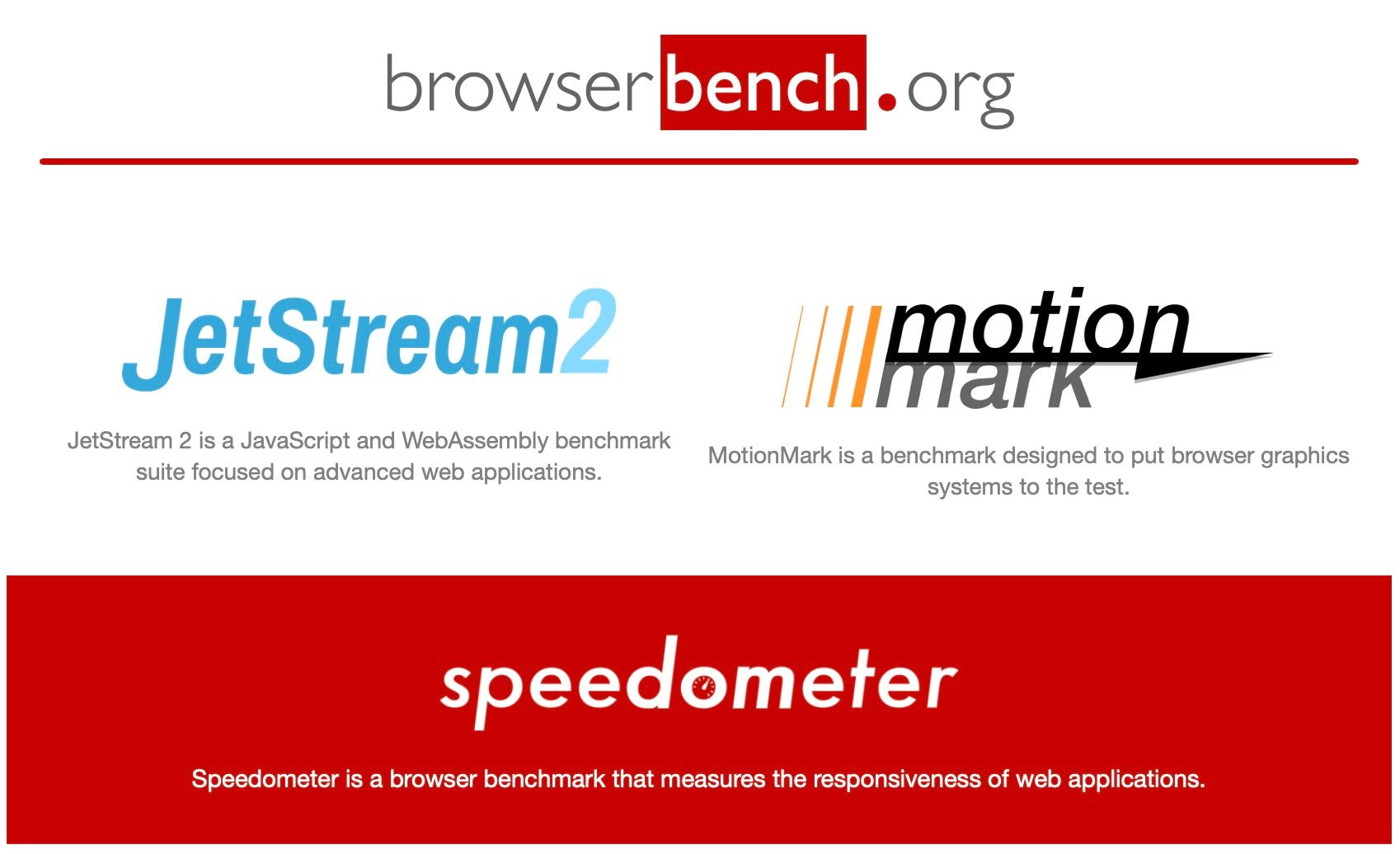
我們將使用 browserbench.org 上的 Speedometer 評估特定於瀏覽器的性能說明,例如加載速度、多任務處理和穩定性,以及一個客觀的速度基準——在 Speedometer 上,越高越好。 請注意,大多數用戶將無法區分網頁加載屏幕,而那些可能將互聯網連接作為瓶頸的用戶。
Safari:中等速度,高度便利
Safari 不會加載選項卡,除非您使用它們來節省電池和系統資源,因此與其他選項相比,Safari 啟動瀏覽會話的速度較慢。 也就是說,Safari 非常穩定,並且可以始終如一地處理跨多個窗口的多個打開的選項卡而不會崩潰。 為獲得最佳性能,請在打開 Safari 後立即打開所有選項卡,以減少瀏覽或工作時的等待時間,否則,它非常適合單任務或同時打開的選項卡數量較少。
Safari 還從一些安全性和便利性功能中獲得性能提升,例如隱私報告和阻止網站收集您的個人數據的跨站點跟踪防護。 這些跟踪器可能會降低許多網站的性能。 同樣,Safari 的閱讀器模式允許更快地加載已刪除廣告和鏈接的文章。
但是,它確實存在一些性能問題。 例如,有時,當打開一個新選項卡時,它會取消加載該選項卡的進度並恢復到您之前所在的頁面。 這非常煩人,特別是如果您輸入了很長的搜索查詢並需要再次輸入,但它很少會被忽略。
作為比較,我們測試中 Safari 的 Speedometer 得分為 241。
Chrome:最快的
谷歌瀏覽器速度很快。 由於始終保持加載狀態,它是迄今為止最快的跨多個選項卡進行多任務處理的瀏覽器。 然而,這是以高資源使用為代價的,在足夠高的負載以及運行其他程序的情況下,可能會導致瀏覽器甚至整個系統崩潰。 也就是說,如果您保持合理數量的選項卡,您將獲得令人難以置信的快速瀏覽體驗。
相比之下,Chrome 在我們測試中的 Speedometer 得分為 275,是最高的。
Firefox:堪比 Safari,但更好
Firefox 的速度與 Safari 相當。 值得注意的是,對於單頁加載,這些瀏覽器之間沒有明顯的區別。 儘管 Firefox 在基準測試中是最慢的,但與 Safari 和 Chrome 的單頁加載速度相比,它的速度並沒有什麼不同。
也就是說,Chrome 在多個標籤頁上跳動的速度仍然更快,而且奇怪的是,Firefox 在加載頁面時比 Safari 更快地進行標籤頁重的瀏覽會話。
作為比較,我們測試中 Firefox 的 Speedometer 得分為 237——最低但仍與 Safari 非常接近。
系統資源使用情況

由於 Apple 矽 Mac 的處理器對於大多數 Web 瀏覽來說都過於強大,我們將在兩種情況下檢查每個瀏覽器使用多少 RAM。
首先,我們將在打開一個 Google 表格標籤的情況下進行檢查。 接下來,我們有十個 YouTube 選項卡同時播放視頻,並在每個窗口中重複循環以確保每個視頻都在播放。
我們通過從每個場景中測量的 RAM 使用量中減去未打開瀏覽器的活動監視器中的控制測量值來計算以下數據。
Safari:非常適合單任務
在打開一個標籤頁時,Safari 使用了 2.92 GB 的 RAM。 在同時播放 10 個 YouTube 視頻的情況下,Safari 使用了 10.14 GB 的 RAM,這對於具有 8GB 統一內存的基本 M1/M2 Mac 來說不是好消息。
Chrome:資源豬
打開一個標籤頁後,Chrome 使用了 4.22 GB 的 RAM。 這很可能是由於擴展導致了更多資源密集型基線,但眾所周知,Chrome 通常是一種資源消耗型。
同時播放 10 個 YouTube 視頻時,Chrome 使用了 10.86 GB 的 RAM,使其成為經過測試的資源密集型瀏覽器。
Firefox:最高效
在打開一個標籤頁的情況下,Firefox 使用了 2.13 GB 的 RAM。 這可能是由於在用於測試的相對乾淨的安裝中缺少擴展或插件。 值得注意的是,即使您安裝了一些擴展程序,您的結果也會非常相似。
在同時播放 10 個 YouTube 視頻時,Firefox 使用了 4.43 GB 的 RAM,這是一個奇蹟,使 Firefox 成為迄今為止資源效率最高的瀏覽器。
生態系統整合

接下來,我們將看看這些瀏覽器如何與各自的生態系統集成。 您可能已經知道,Safari 可以在 Apple 生態系統中無縫運行,而 Chrome 則集成了 Google。 然而,Firefox 是另一回事。
Safari
默認情況下,Safari 與 Apple 生態系統深度集成。 保存在 iCloud 鑰匙串、Apple Pay 卡上的密碼以及您通過“信息”收到的任何鏈接都隨時可用。
此外,為了安全起見,如果您的 MacBook 支持 Touch ID,您可以在訪問密碼或 Apple Pay 等敏感信息時使用此功能增加一層保護,就像 iPhone 可以使用 Face ID 一樣。
此外,您可以在所有 Apple 設備上訪問您使用的 Safari 選項卡組,讓您可以將瀏覽會話從 Mac 無縫傳輸到 iPhone。
Chrome
Google 的生態系統在網絡瀏覽中無處不在 – 幾乎每個人都有 Google 帳戶,Chrome 充分利用了該帳戶。Chrome 會將您的瀏覽器偏好設置(例如書籤、密碼和已安裝的擴展程序)保存在您的 Google 帳戶中,從而可以非常輕鬆地在其他設備上進行設置。
但是,Chrome 與 Apple 的功能(例如 Apple Pay 或 Keychain)沒有任何集成。 雖然不方便,但 Chrome 具有類似的支付信息和密碼管理功能,儘管在這種情況下您可能仍然更喜歡 Apple 的生態系統。
火狐
在大多數情況下,Firefox 缺乏與其他生態系統的集成。 它需要一個 Firefox 帳戶,您需要一個電子郵件地址。 對於大多數用戶而言,該地址將是 Google 的地址。 您可以在多個設備上使用此帳戶來保存書籤和擴展程序,類似於 Chrome 和 Safari。
Firefox 也有保存密碼和支付信息的工具,類似於 Chrome 和 Safari。 但是,在另一個生態系統中創建另一個帳戶以正確使用瀏覽器對大多數人來說聽起來並不誘人。
擴展和插件
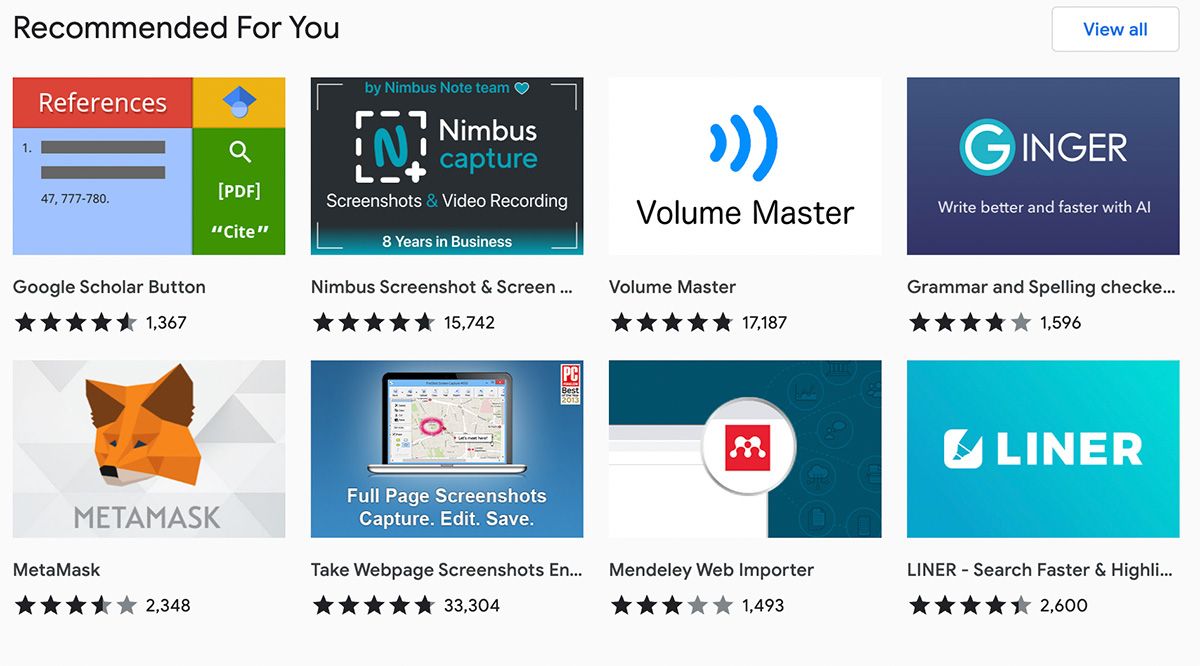
定制可以成就或破壞您的工作流程。 許多用戶的網絡瀏覽體驗歸結為高度定制的擴展選擇以滿足他們的瀏覽需求,儘管過度使用擴展會降低性能。 因此,如果不考慮這些因素,就不可能談論最快的瀏覽器。
Safari
儘管插件選擇非常強大,但在瀏覽器插件方面,Safari 遠不及 Chrome 和 Firefox。 您會找到廣告攔截器、Google Drive 啟動器和 Honey 等必需品,但如果您想要更高級的東西,您將很難找到 Chrome 和 Firefox 中豐富的利基實用程序。
Chrome
由於 Google Chrome 是全球最常用的瀏覽器,它擁有最令人印象深刻的附加組件和插件網絡商店。 到目前為止,Chrome 佔據了主導地位,在其庫中擁有超過 150,000 個擴展。 只要您不安裝太多插件,Chrome 就會為高級用戶提供最佳體驗。
火狐
雖然 Chrome 是擴展之王,但 Firefox 也不遜色。 由於 Firefox 是開源軟件,它擁有一個活躍的開發者社區,他們製作了大量有用的擴展。 因此,如果您最喜歡的擴展之一是在 Chrome 上,那麼您很可能也會在 Firefox 上找到它,這幾乎可以與 Chrome 的擴展王冠相媲美。
哪種瀏覽器最適合您的 Mac?
當然,還有其他幾種網絡瀏覽器可供選擇,但這些是最受歡迎的,因此也是您最有可能在 Mac 上使用的瀏覽器。
歸根結底,如果您想要純粹的便利性以及與 Apple 便捷功能的無縫集成,Safari 是不二之選,儘管它的速度不如競爭對手。 但是,如果您只關心速度,即使以系統資源為代價,谷歌瀏覽器也是明顯的贏家。
